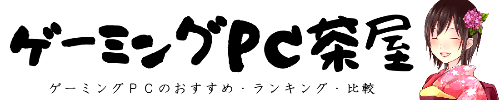「後からできるゲーミングPCの排熱対策を知りたい」
「初心者でもできる排熱対策はないかな?」
「排熱対策はやらないとダメ?」
このようなゲーミングPCの排熱対策について知りたい人向けに、後からでもできるゲーミングPCの排熱対策について紹介していきます。
ノートPCの排熱対策についても解説しますので参考にしてください。
ゲーミングPCに排熱対策が必要な理由
排熱対策が必要な理由は以下の2つです。
- PCのパフォーマンスが低下する
- 故障の大きな原因となる
PCパーツが熱くなりすぎると、熱暴走状態となりパーツ性能が低下します。
本来の性能を発揮しない、熱暴走により強制シャットダウンなどの症状が発生します。
PC内部が熱くなりすぎると、PC故障の原因になります。
熱暴走によるシャットダウンでパーツへのダメージが蓄積するほか、マザーボードのはんだが融解することもあります。
頻繁な強制シャットダウンはPCの寿命は大きく縮めることになります。
ゲーミングPCが熱くなりすぎる原因
- ホコリでケース内部に熱がこもってしまう
- 外気温が高く空冷が機能しない
- 直射日光でケースそのものが熱くなってしまう
- 排熱に問題が生じている
ゲーミングPCが熱くなりすぎる原因は以上4つが主に考えられます。
それぞれ詳しく見ていきましょう。
パソコンが熱くなる1番の原因はホコリです。
ホコリが溜まるとホコリ部分に熱がこもるほか、ケース内部の空気循環を邪魔してしまいます。
ホコリは半年に一度は掃除し、ゲーミングPC内部にホコリが溜まらないよう心掛けましょう。
真夏日にエアコンをつけないなど、外気温(室温)が高いと空冷が機能しません。
パーツを冷やす目的で吸気した空気の温度が高いため、パーツが冷やされず内部の熱が上昇します。
直射日光によりPCケース自体が熱くなれば、ケース内部には全体から熱が伝わってしまいます。
直射日光が当たらない、室内のできるだけ涼しい場所にPCを設置する必要があります。
PCケースの排気口や給気口を塞いでしまうと、排熱に問題が生じます。
PC本体を壁にベタ付けし排気口を塞いでしまうのはよくある失敗の1つです。
特に熱対策が必要なPCパーツ
- CPU
- グラフィックボード
- 電源ユニット
特に熱対策が必要なパーツは以上の3つです。
それぞれ負荷が大きくなるほど発熱量が増えるので、ゲームプレイ中は80℃に達する場合もあります。
CPUやグラフィックボードには専用ファンが搭載されることがほとんどで、専用ファンの性能を上げることは効率の良い熱対策となります。
後からできるゲーミングPCの熱対策
- 部屋の温度を見直す
- 設置場所を見直す
- PC内部の掃除をする
- ケースファンを増設する
- パーツファンを増設、交換する
- ノートPCクーラーを使用する
後からできるゲーミングPCの熱対策は以上の通りです。
難易度が低い順にナンバリングしているので、熱対策を行う際は順番に試してみてください。
それぞれ詳しく見ていきましょう。
部屋の温度を見直す
PCを使用する上で最適な温度は10℃~35℃程度と言われています。
夏場でクーラーがない部屋では室温は40℃を超えてしまい、ゲーミングPC内部を冷やす空冷機能が低下します。
夏場はしっかりとクーラーや扇風機などで室温が下げられる場所にPCを設置する必要があります。
設置場所を見直す
- デスクトップPCは壁から30cm以上話す
- ノートPCは布団や絨毯など柔らかいものの上に置かない
この2点を心がけましょう。
これらはPCの排気口を塞がないための処置で、排気口を塞いでしまえばケース内部に熱がこもってしまいます。
PC内部の掃除をする
PCケース内部のホコリを除去し、空気循環を良くするため、半年~1年に1回はPCケース内部を掃除しましょう。
PCケースはプラスドライバーで簡単に開けることができるので、掃除機やエアダスターによって内部のホコリを除去します。
ケースファンを増設する
PCケース内部にファンを増設することで、PCの冷却能力をアップさせることができます。
BTOメーカーショップでは購入時にファン数をカスタマイズできる場合もあるので、特にハイエンドゲーミングPCを購入する場合はケースファンのスペックを上げることや、増設することを検討しましょう。
ファンは1,000円程度なので価格も安く、取付も簡単なので特別な知識がなくても自分で増設できます。
パーツファンを増設、交換する
CPU、グラフィックボードのファンを増設交換することでダイレクトにパーツ温度を下げることができます。
グラフィックボードのファンは増設交換が難しいですが、CPUファンは比較的簡単に増設交換することができます。
空冷から水冷への交換は難易度が高く、知識が豊富な方のみおすすめします。
BTOメーカーショップではカスタマイズによってCPUクーラーを水冷化できる場合もあるので、ハイエンドゲーミングPCでは検討しましょう。
ノートPCクーラーを使用する
ゲーミングノートPCは熱対策として手段が少ないです。
ノートPCクーラーは数少ない手法の1つで、ノートPCは底面に排気口が備えられていることが多いため、この排気性能を高める役割を果たします。
ゲーミングPCの排熱対策まとめ
ゲーミングPCの排熱対策について解説しました。
ゲーミングPCにおいて排熱は騒音と並ぶ大きな問題です。
特にゲーミングPCを初めて購入する方では、排熱や騒音に注意しなければいけない事はなかなか気付きません。
できれば購入時に排熱や騒音を軽減できるカスタマイズを行うのがベストですが、後からでも排熱対策は可能です。